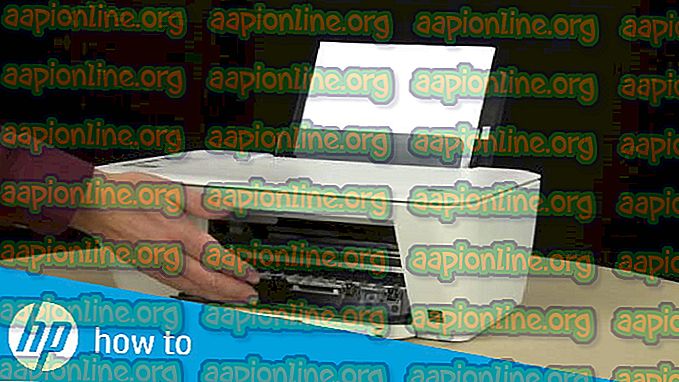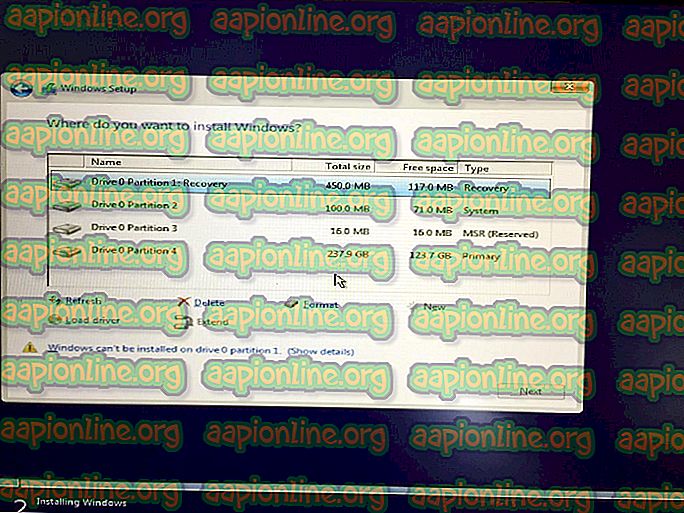Fix: accesul uTorrent este refuzat
uTorrent este un software client BitTorrent cu peste 150 de milioane de utilizatori de pe tot globul. Este făcut pentru a permite partajarea de fișiere peer-to-peer între utilizatorii săi, utilizează protocolul BitTorrent pentru a transfera fișiere de la un peer la altul. Este format din semeni, semințe și praznițe. Colegii și semințele sunt încărcătorii, în timp ce lexivii sunt descărcătorii.

Mulți utilizatori de pe forumurile uTorrent au raportat că majoritatea versiunilor după actualizare 3.4.2, produc o eroare vagă când încercați să descărcați un torrent. Eroarea spune că accesul la disc a fost refuzat și că torrentul nu poate fi descărcat. Eroarea ar putea apărea în timp ce un torrent este în desfășurare.
Ce face ca uTorrent să dea eroare „accesul este refuzat (scrieți pe disc)”?
Înainte de a încerca să găsim o soluție, trebuie să stabilim mai întâi cauza acestei probleme. Iată care sunt cele mai frecvente cauze.
- uTorrent care nu are privilegii de administrare : de cele mai multe ori eroarea în care torrentul spune că nu poate scrie pe disc se datorează faptului că nu i se oferă privilegii de administrator. Pentru a remedia acest lucru, tot ce trebuie să faceți este să acordați privilegiilor administratorului uTorrent și va începe să descarce din nou.
- Folderul nu a primit acces : în unele cazuri, utilizatorii au raportat că folderul în care este descărcat un torrent nu oferă acces la uTorrent, este oarecum setat doar în citire. Pentru a remedia această problemă, trebuie să eliminați proprietatea numai de citire a acelui folder sau să creați un folder nou și să vă descărcați torentele de acolo.
- O eroare internă care oprește descărcarea : Există câteva șanse ca un bug din uTorrent să fie responsabil pentru acest comportament. Unii utilizatori au rezolvat problema atunci când au încercat să reseteze locația de descărcare prin intermediul clientului uTorrent.
Nu vă faceți griji, următoarele metode vă vor permite să găsiți și să remediați cauza acestei probleme.
Metoda 1: Acordarea de privilegii administrative uTorrent
Pentru ca o aplicație să funcționeze corect pe Windows, trebuie să i se acorde privilegii administrative. Același lucru este valabil și pentru uTorrent. În cele mai multe cazuri, eroarea „accesul este refuzat” este cauzată de faptul că uTorrent nu are privilegiile necesare. Pentru a remedia acest lucru, puteți rula doar ca administrator, dar atunci ar trebui să îl executați ca administrator de fiecare dată când îl porniți. Pentru a-l rula permanent ca administrator, urmați pașii dat.
- Deschideți meniul Start și căutați uTorrent .

- După ce apare în căutare, faceți clic dreapta pe ea și deschideți locația fișierului dvs. făcând clic pe Deschide locația fișierului . Acest lucru vă va duce la folderul de comenzi rapide uTorrent.
- Faceți clic dreapta pe comanda rapidă a uTorrent și faceți din nou clic pe Deschide locația fișierului .
- Acum, după ce vă aflați în directorul rădăcină al uTorrent, faceți clic dreapta pe uTorrent.exe și faceți clic pe Proprietăți .
- Accesați fila Compatibilitate și bifează caseta Rulează acest program ca administrator .

- Faceți clic pe Aplicare, apoi pe OK . Acum porniți clientul și vedeți dacă eroarea a dispărut sau nu.
Metoda 2: Debifează proprietatea de numai citire a folderului de descărcare
Dacă prima metodă nu a funcționat pentru dvs., atunci eroarea ar putea fi cauzată de faptul că folderul în care vă descărcați torrentul are proprietatea numai pentru citire. Va trebui să creați un folder nou și să bifați proprietatea numai pentru citire pentru a scăpa de această eroare.
- Pentru a crea un folder nou, faceți clic dreapta oriunde și apoi treceți indicatorul peste opțiunea Nou, apoi faceți clic pe Folder .

- Odată ce folderul este creat redenumiți-l în funcție de nevoile dvs. și faceți clic dreapta pe el, apoi deschideți proprietățile sale făcând clic pe Proprietăți .
- Sub fila General, dezactivați Numai de citire (se aplică numai pentru fișierele din folder) .

- Acum faceți clic pe Aplicați, apoi faceți clic pe OK . Este posibil să dureze câteva secunde pentru a aplica modificările.
- Acum încercați să descărcați din nou torentul și utilizați acest folder doar ca folder de descărcare pentru uTorrent.
Metoda 3: Pentru a reseta folderul de descărcare din setările torrentului
Acum, această metodă este similară cu cea anterioară, există un bug în uTorrent care nu îi permite să recunoască folderul în care a început descărcarea, folderul este acolo, dar totuși, dă eroarea de scriere.
- Faceți clic dreapta pe torrentul care afișează mesajul de eroare: accesul este refuzat (scrieți pe disc) .
- Treceți cu indicatorul mouse-ului peste Advanced . Acum selectați Setarea locației de descărcare .

- În continuare, va trebui să selectați din nou același dosar folosit anterior sau să selectați un nou folder. Acum faceți clic pe OK .
- Acum faceți clic dreapta pe torrent și selectați Start . Vedeți dacă acest lucru a rezolvat eroarea.